第五章 pycharm编辑器安装和使用
1、 什么是python编辑器?
python编辑器就是能够用来编辑Python代码的编辑器。
2、Python编辑器有哪些呢?
Python IDE(集成开发环境),有Jupyter Notebook、PyCharm、Atom、Redeo编辑器等等,关于这些编辑器的介绍以及优缺点可以查找资料了解。本文推荐 PyCharm,当然你可以根据自己的喜好来选择适合自己的 Python IDE。
PyCharm 是 Python 的专用 IDE,地位类似于 Java 的 IDE Eclipse。功能齐全的集成开发环境同时提供收费版和免费版,即专业版和社区版。PyCharm 是安装最快的 IDE,且安装后的配置也非常简单,因此 PyCharm 基本上是数据科学家和算法工程师的首选 IDE。
那,接下来就介绍pycharm的安装步骤。
## 一、 pycharm编辑器安装
这是 PyCharm 的下载地址:http://www.jetbrains.com/pycharm/download/#section=windows,进入该网站后,我们会看到如下界面:
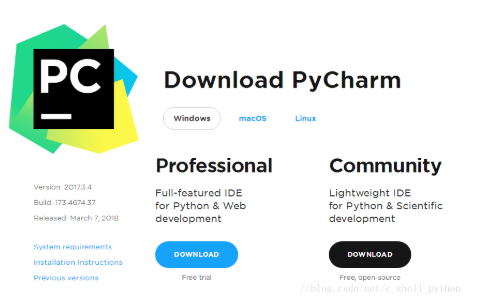
professional 表示专业版,community 是社区版,推荐安装社区版,因为是免费使用的。
### 1、当下载好以后,点击安装,记得修改安装路径,我这里放的是E盘,修改好以后,Next
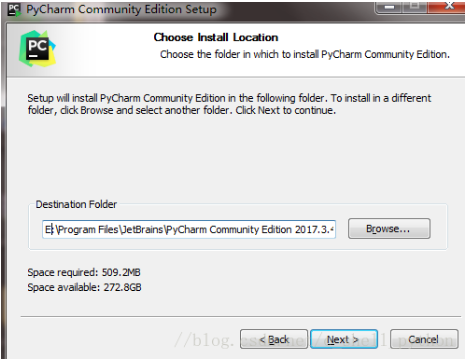
### 2、我们可以根据自己的电脑选择32位还是64位,目前应该基本都是64位系统吧
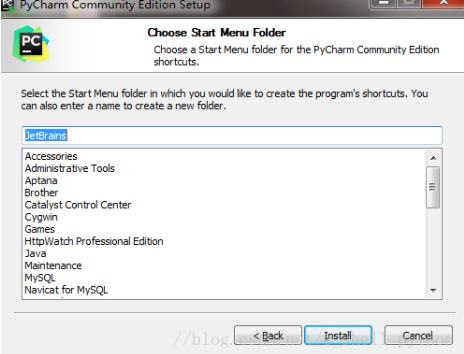
### 3、如下,点击Install,然后就是静静的等待安装了。如果我们之前没有下载有Python解释器的话,在等待安装的时间我们得去下载python解释器,不然pycharm只是一副没有灵魂的驱壳。
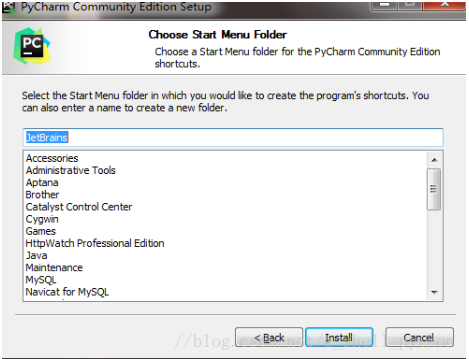
## 二、pycharm编辑器使用
### 1、两分钟左右,Pycharm装好了,我们进入该软件。在桌面双击进入pycharm
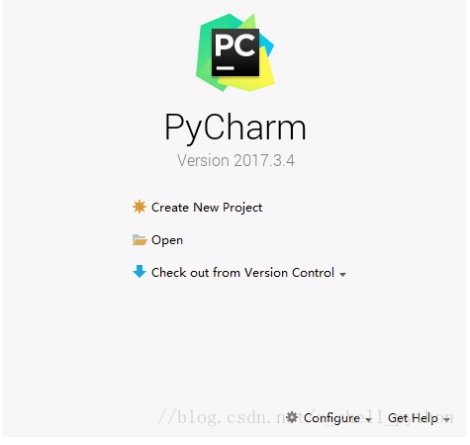
### 2、点击Create New Project,接下来是重点,创建项目文件的存放路径。
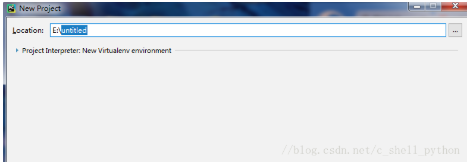
Location是我们存放工程的路径,点击project这个三角符号,可以看到pycharm已经自动获取了Python 3.5。
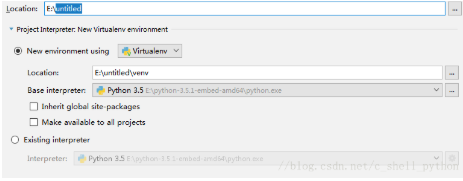
点击...第一个我们可以选择Location的路径,比如
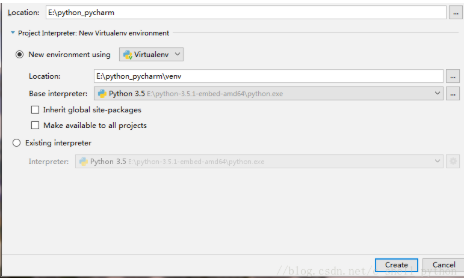
记住,我们选择的路径需要为空,不然无法创建,第二个Location不用动它,是自动默认的,其余不用点,然后点击Create。出现如下界面,这是Pycharm在配置环境,静静等待。最后点击close关掉提示就好了。
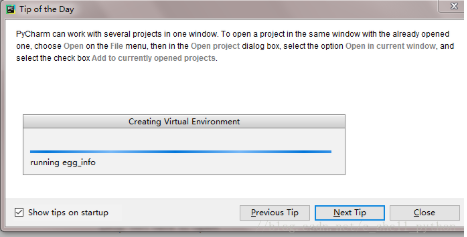
### 3、选择多个python解释器版本某一个的设置
当有多个版本安装在电脑上,或者需要管理虚拟环境时,Project Interpreter提供方便的管理工具。
File->Settings-> Project: xxx->Project Interpreter
单独项目设置独立的编译器设置
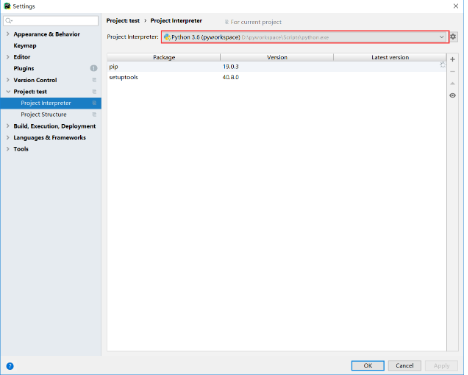
### 4、pycharm个性化设置
### 5、建立编译环境
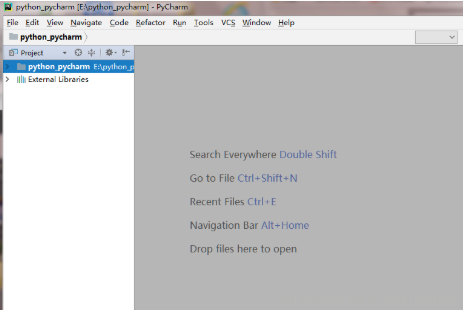
右键点击【project_pycharm E:python】New,选择Python File
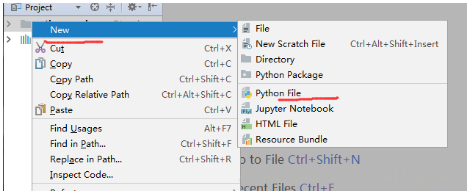
给file取个名字,点击OK
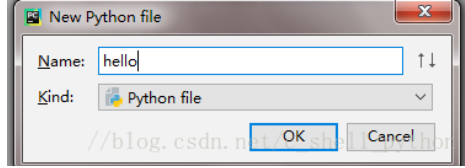
系统会默认生成hello.py
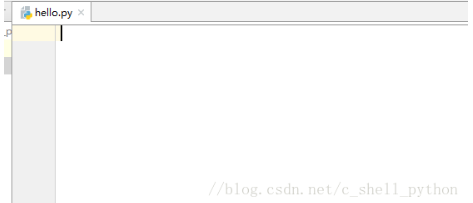
运行hello.py文件
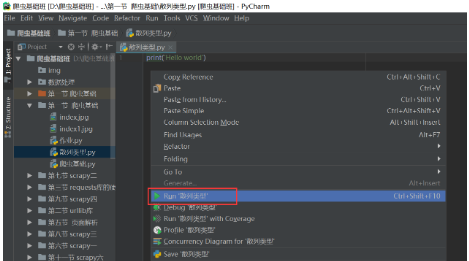
控制台会打印出运行后的结果

## 三、pycharm下载第三方库
Python安装第三方库文件一般是通过pip install的方式进行的,但PyCharm给用户提供了很好的下载第三方库的方法。
### 1、打开一个项目文件,import一个未安装的地三方库文件是Pycharm会显示波浪线,表示此库未安装。
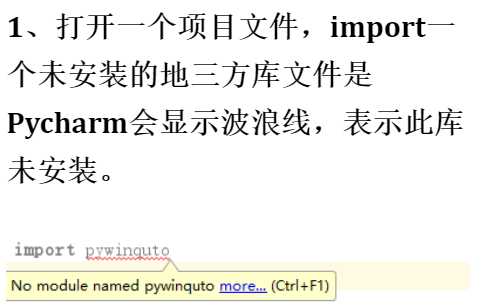
### 2、那么,pycharm需要下载这个第三方库,就点击菜单栏File,选择Settings。
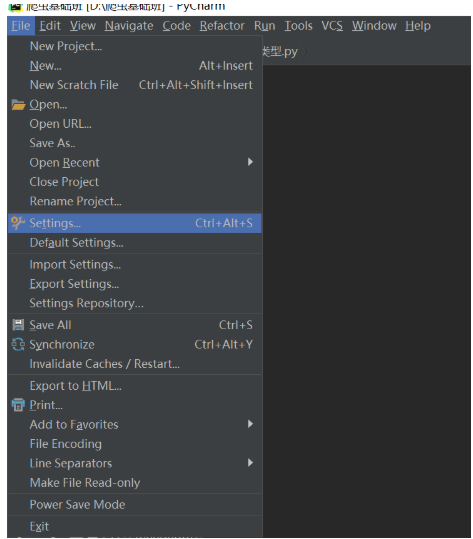
### 3、选中Project中所在项目,如Project->Project1。选择Project Interpreter。
截图的项目名称为:爬虫基础班,点击Project Interpreter,可以看到关联的python的版本和路径,下面的Package是已经下载的第三方库。
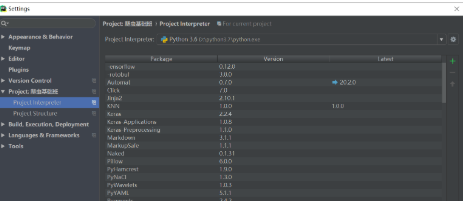
### 4、点击右上方的“+”号。搜索库名如"pywinauto",点击Install Package安装此库。
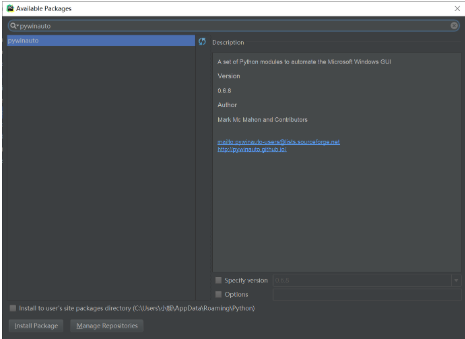
### 5、等待安装成功,便可使用,此时import下方不再会有波浪线。
## 四、上一节课堂练习答案
- 1、有字典 dic = {"k1": "v1", "k2": "v2", "k3": "v3"},实现以下功能:
```python
dic = {"k1": "v1", "k2": "v2", "k3": "v3"}
ke=dic.keys() #输出字典 dic 中所有的key
print(list(ke))
val=dic.values() #输出字典 dic 中所有的value
print(list(val))
dic['k4']='v4' #添加一个键值对"k4","v4"
print(dic)
print(dic.pop('k1')) #删除字典 dic 中的键值对"k1","v1"
print(dic)
print(dic.get('k5')) #查询字典 dic 中 'k5' 对应的值
```
返回结果为:
['k1', 'k2', 'k3']
['v1', 'v2', 'v3']
{'k1': 'v1', 'k2': 'v2', 'k3': 'v3', 'k4': 'v4'}
v1
{'k2': 'v2', 'k3': 'v3', 'k4': 'v4'}
None
- 2、经理有:曹操,刘备,孙权, 技术员有:曹操,孙权,张飞, 关羽。
```python
l = {"曹操","刘备","孙权"}
j = {"曹操","孙权","张飞","关羽"}
print("即经理也是技术员的有:",l&j,)
print("是经理,但不是技术人员的有",l-j)
print("是技术人员,但不是经理的有",j-l)
if "张飞" in l:
print("是经理")
else:
print("张飞,不是经理")
print("身兼一职的人:",l^j)
print("经理和技术人员共有",len(l|j))
```
返回结果为:
即经理也是技术员的有: {'曹操', '孙权'}
是经理,但不是技术人员的有 {'刘备'}
是技术人员,但不是经理的有 {'关羽', '张飞'}
张飞,不是经理
身兼一职的人: {'刘备', '张飞', '关羽'}
经理和技术人员共有 5
`